Windows XP传真功能详解
家家庭用电脑收发传真

本文介绍了三种用电脑收发传真方法:一、是登录某个网站,也就是传真服务平台,直接在网上收发传真。
二、使用手机数据与传真业务的三种方式1、使用卡式移动电话2、使用“笔记本电脑+手机”方式3、使用集成类手机三、Windows XP下有一项免费的传真功能一种是是登录某个网站,也就是传真服务平台,直接在网上收发传真。
这种方式不需安装MODEM和其他软件,只要你能上网,就能用,不管你是ADSL还是其他上网方式都可以。
传真资费由传真平台提供商确定,如果要接收一般需要付月租费。
如果只是发送,不需要接收,则没有月租费,只是收取发送是产生的费用。
数据与传真业务是指在全球通网络覆盖的区域内,使用全球通手机收发传真、电子邮件、“笔记本电脑+手机”上网等的业务。
使用手机数据与传真业务的三种方式1、使用卡式移动电话2、使用“笔记本电脑+手机”方式3、使用集成类手机使用卡式移动电话卡式移动电话实际是大小和笔记本电脑的PCMCIA卡相当的GSM手机。
它的安装和使用极其方便,您只要将SIM卡先插入卡式移动电话,再将卡式移动电话插入笔记本电脑的PCMCIA插槽内,当笔记本电脑重新开机后会自动找到一个新硬件,您只要根据提示用卡式移动电话的安装盘安装一下相应软件即可,它包含了拨打和接听电话、收发传真、发送短消息、拨号上网、来电转移、通话记录等功能。
卡式移动电话将笔记本电脑的基本功能和最先进的GSM无线通信技术进行了完美的整合,有着其不可比拟的独创星和便携性。
使用“笔记本电脑+手机”方式要通过“笔记本电脑+手机”方式使用手机的数据与传真功能,您的笔记本电脑最好具有红外线通讯功能,并且要安装与手机配套的数据传输软件;若您的手机没有红外线通讯功能的话,那您一定有和手机相配套的数据传输线。
操作方法1、笔记本电脑和手机通过数据线连接:使用数据线可以直接把手机和笔记本电脑的COM口建立连接。
这样连接比较方便稳定,不易受到干扰。
2、笔记本电脑和手机通过红外线进行连接:首先在笔记本电脑上选择“我的电脑”→“控制面板”里面的“红外线设置”,选“开启红外线传输”功能;然后进入手机的“功能表”→“红外线传输”,选择“启动”,手机屏幕上会显示“IR 已启动”,并在手机屏幕上显示一个闪烁的符号,表示手机在等待红外线连接。
简述传真机的使用方法
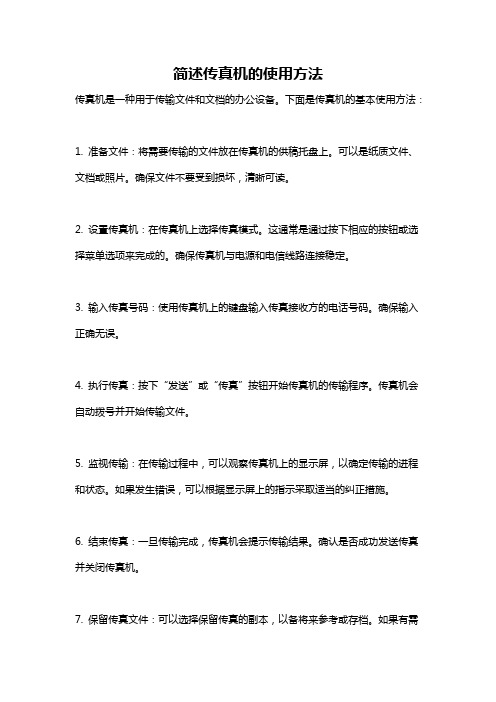
简述传真机的使用方法
传真机是一种用于传输文件和文档的办公设备。
下面是传真机的基本使用方法:
1. 准备文件:将需要传输的文件放在传真机的供稿托盘上。
可以是纸质文件、文档或照片。
确保文件不要受到损坏,清晰可读。
2. 设置传真机:在传真机上选择传真模式。
这通常是通过按下相应的按钮或选择菜单选项来完成的。
确保传真机与电源和电信线路连接稳定。
3. 输入传真号码:使用传真机上的键盘输入传真接收方的电话号码。
确保输入正确无误。
4. 执行传真:按下“发送”或“传真”按钮开始传真机的传输程序。
传真机会自动拨号并开始传输文件。
5. 监视传输:在传输过程中,可以观察传真机上的显示屏,以确定传输的进程和状态。
如果发生错误,可以根据显示屏上的指示采取适当的纠正措施。
6. 结束传真:一旦传输完成,传真机会提示传输结果。
确认是否成功发送传真并关闭传真机。
7. 保留传真文件:可以选择保留传真的副本,以备将来参考或存档。
如果有需
要,将传真文件存放在安全可靠的地方。
需要注意的是,使用传真机时应当保持电话线的畅通和稳定,以确保传输的质量。
同时,传真机的使用说明书中还可能包含一些特殊功能和设置,可以参考这些说明以获得更加详细的操作步骤。
WindowsXP传真功能详细解析

WindowsXP传真功能详细解析Windows XP传真功能详细解析引导语:Windows XP已经是属于比较老的一代操作系统了,以下是店铺整理的Windows XP传真功能详细解析,欢迎参考阅读!设置传真机首先需要说明的是,如果你还在用Modem上网,那么就不需要设置什么了;如果你已经不用Modem上网,那么只需像以前拨号上网时那样重新添加一遍就可以了,这里就不再多说了。
接下来让我们一起来看看如何设置传真。
在Windows XP的默认安装方式中是没有传真机的,所以我们要先添加传真机,单击“开始”→“打印机和传真”,我们将会看到“打印机和传真”的对话框,单击“设置传真”。
接下来Windows将为我们安装和配置传真机的组件安装完毕后,我们可以在“打印机和传真”的对话框中看到一个名为“Fax”的图标。
双击此图标,我们将看到“传真配置向导”,单击“下一步”,我们来设置一下传真号码、电子邮件、电话号码等发件人信息。
填好后,单击“下一步”,我们就完成了对传真的配置,单击“完成”。
此时Windows将弹出“传真控制台”对话框,此对话框与Outlook的界面非常相似,使用起来也大同小异。
发送传真对传真机设置完成后,就可以准备发送传真了。
首先单击“文件” →“发送传真”,我们将看到“传真发送向导”对话框。
单击“下一步”,填写收件人的信息,主要包括收件人的姓名和传真机的号码,然后单击“添加”。
填写完毕后单击“下一步”,将出现“准备首页”的对话框,在此对话框中我们将设置首页的格式以及信息,Windows XP为我们提供了四种模板,我们可以方便地按照模板的格式来设计我们的传真,单击“发件人信息”,填写一些自己认为需要的个人信息,其他栏目我们只要根据提示填写就可以了。
接着单击“下一步”,根据自己的需要选择发送时间以及优先级。
单击“下一步”,可以预览一下传真的效果,满意后单击“完成”,完成传真发送向导。
这时电脑将通过你的Modem开始发送传真,“传真监视器”的对话框也将自动弹出来。
电脑收发传真

1、什么是电脑传真?(或者说网络传真,电子传真)现在所说的电脑收发传真一般有两种形式。
一是登录某个网站,也就是传真服务平台,直接在网上收发传真。
这种方式不需安装MODEM和其他软件,只要你能上网,就能用,不管你是ADSL还是其他上网方式都可以。
传真资费由传真平台提供商确定,如果要接收一般需要付月租费。
如果只是发送,不需要接收,则没有月租费,只是收取发送是产生的费用。
二是用传真软件收发传真。
这种方式不上网也可以收发传真的。
但需要配置一个支持传真功能的MODEM和一条电话线。
ADSL装宽带时会有一个猫,但这个猫是不支持传真功能的,装好MODEM后下载安装相关的传真软件,插上电话线,就可以用电脑收发传真了。
2、关于电脑传真用MODEM的选择与安装为了使传真服务器能正常工作并充分发挥传真软件的各项功能,必须选择具有传真(Fax)功能的Modem,如果要使用语音提示与分机功能,您选择的Modem还必须支持语音(V oice)功能,我们建议您选择支持Data/Fax/V oice 功能的Modem。
注意:A、ADSL宽带猫、路由器等网络设备不支持传真功能,本软件不支持这些设备。
B、软件使用的Modem并不是用来拨号上网的,而是利用Modem连接电话线收发传真,只有在收发传真时才会占用线路,平时并不使用线路。
只有发送传真才会产生费用。
(1)、推荐使用采用以下芯片的Modem:Smartlink(SL2800/SL2801)Rockwell/Conexant(HSFi-CX11252-1、RH56D-PCI)(2)、推荐使用以下型号的Modem:具体Modem型号由于不能一一考察测试,故推荐市场上较易买到的产品:□ 阿尔法2800/2801(Alpha)系列内置式Modem;□ 腾达2800/2801(tenda)系列内置式Modem;□ GVC全系列使用Rockwell/Conexant芯片的支持语音的外置式Modem;□ 其它一些使用Rockwell/Conexant芯片的支持语音的Modem□ TP-Link TM-EC5658V 外置式Modem (该型号分机识别不太准确,建议使用在发送线路上);购置好Modem后,您还必须正确安装Modem的驱动程序,最好使用网上下载的最新版驱动。
传真指南说明书

Fax guide(傳真指南)傳真功能可讓您掃描物件,並將掃描文件傳真給一位或多位收件人。
若要從印表機傳送傳真,您可以輸入傳真號碼、使用快捷鍵號碼,或使用通訊錄來完成此項作業。
請注意:若要在傳真號碼中置入一秒鐘的撥號暫停,請按下在 Fax to(傳真目的地:)方框中,撥號暫停會以逗點呈現。
如果需要先撥外線,請使用這項功能。
使用印表機控制面板傳送傳真1將原始文件載入自動送件器中(面朝上,短邊先進入自動送件器)或放在掃描器玻璃上(面朝下)。
請注意:請不要將明信片、相片、小東西、專用透明投影膠片、相紙或細薄材質(如雜誌剪報)載入自動送件器。
將這些物品放置在掃描器玻璃上。
2若要將文件載入「自動送件器」,請調整紙張導引夾。
3在主畫面上,觸控Fax(傳真)。
4利用觸控式螢幕或鍵台,輸入傳真號碼或快捷鍵。
若要新增收件人,請觸控Next Number(下一個號碼),然後輸入收件人的電話號碼或快捷鍵號號碼,或者搜尋通訊錄。
請注意:若要在傳真號碼中置入撥號暫停,請按下 Fax to(傳真目的地:)框中,撥號暫停會以逗點呈現。
如果需要先撥外線,請使用這項功能。
5觸控Fax It(將它傳真)。
使用傳真快捷鍵傳真快捷鍵就像電話或傳真機上的快捷鍵號碼。
您可以在建立永久傳真目的地時,指定快捷鍵號碼。
永久傳真目的地或快捷鍵號碼建立在「內嵌式 Web 伺服器」上 Settings(設定)下的 Manage Shortcuts(管理快捷鍵)鏈結中。
快捷鍵號碼 (1–99999) 可以包含單一收件人或多個收件人。
建立一組含有快捷鍵號碼的傳真快捷鍵,即可快速而輕易地將群組發送資訊傳真給整個群組。
1將原始文件載入自動送件器中(面朝上,短邊先進入自動送件器)或放在掃描器玻璃上(面朝下)。
請注意:請不要將明信片、相片、小東西、專用透明投影膠片、相紙或細薄材質(如雜誌剪報)放入自動送件器。
將這些物品放置在掃描器玻璃上。
2若要將文件載入「自動送件器」,請調整紙張導引夾。
在电脑上怎么发传真

在电脑上怎么发传真传真是近二十多年发展最快的非话电信业务。
将文字、图表、相片等记录在纸面上的静止图像,通过扫描和光电变换,变成电信号,经各类信道传送到目的地,那么在电脑上怎么发传真呢?下面跟着店铺来一起了解下吧。
在电脑上发传真方法用电脑直接收发传真跟用传真机收发传真相比,有几个优点:速度快,如果对方传真机的速度可以到达 14400bps ( 比如飞华公司的传真机 ),那么你就可以用14400bps 的速度收发,比普通传真机9600bps 快很多。
清晰。
明显比用普通传真机清晰很多省了很多麻烦,比如打印等,而且修改保存特别容易当然最大作用是省了一台传真机的价钱。
我平时都用电脑传真的,觉得足够应付有余。
等等…要用电脑收发传真非常容易,有Windows95 就行了。
如果你打开你的“ 附件” 发现没有传真选项,那么要添加一个,在控制面板的“ 添加删除程序” 里,选“ 安装Windows”,如图:把Microsoft 传真服务勾上,按确定,再插上Windows95 安装盘就行了。
之后我们设置一下Microsoft 传真的属性。
打开控制面板,双击“ 电子邮件” 图标,如下图:双击“Microsoft 传真”,就打开了它的属性,再按“ 调制解调器”,选择你的调制解调器,再按“ 设置成活动的传真调制解调器”,如图:按确定退出后,就可以收发传真了,不过我们一般都会在传真封面上把自己的资料填上,那就在确定退出之前选“ 用户”,出现下图:把你的详细资料填上,那你每发一份传真都会付上你的详细资料,非常方便。
最后把你的传真机设置成默认的打印机:那全部设置基本完毕,你现在可以在“ 开始”---- “ 附件”---- “ 传真” 里使用电脑来收发传真了!不过记得在下图选择“不应答”,否则会有电话来会自动应答传真机。
有wundows特征——传真控制台

在Wundows XP 中有项功能----传真控制台,位置在控制面板中的打印机和传真,它仅负责做计算机传真用。
如今Windows7将此项功能放置在装置和打印机里面,并与扫描仪结合称之为Windows 传真和扫描,它既可执行传真工作亦可执行扫瞄作业,本文仅谈传真部分。
当然两项工作的前题是您必须装置有调制解调器(数据卡)或扫描仪,当然如果您装置有目前级为流行的多功能事务机(至少为传真、扫描、打印三机一体)那么就一机搞定。
我们先来了解前置工作,要执行传真工作,当然必备的条件是您的调制解调器必须要接上一条电话线路,这条电话线路您必须接到调制解调器/卡的LINE孔(另外一个孔为PHONE,是让您再连接到电话机上用的) ,连接好后,您可以进入装置和打印机执行FAX就会出现上图。
进入Windows7的传真和扫描后系统默认值是位于收件匣,而且由Windows7预置一份操作简易说明,现在让我们先简单了解这个窗口的各部分功能。
在任务栏上档案、编辑、检视及说明都是一般性的Windows工作,在此就不加赘述,要特别介绍的是工具及文件。
点按「工具」出现菜单如下:「工具」的功能主要是在做传真机的相关组态设定: 发件人信息:主要是在做传真文件上所需的发件人信息,您可以择要填入,也可以全部不填。
标题页:假如您每一次传真都想加一份传真封面,您可以执行本项工作,进入后按新增会进入传真标题页编辑器中,让您编辑您的传真标题页。
联络人:可进入联络人列表编辑,将来传真时可以直接由列表中选择寄件对象。
时,您按下接听呼叫,就能转为接听电话。
立即接收传真:此项工作让您「立即」接收传真,注意,不要随便按下喔。
传真设定:这个项目是再做传真工作的设定,除了安全性是在设定用户权力外,其他都是以勾选方式处理,在此就不详加介绍了。
传真帐户:您要做传真或接收传真,必须要拥有帐户,默认值为Administrators,亦即拥有您计算机Administrator权限者皆可使用,假如您会同时连接到传真服务器与调制解调器,那就必须新增帐户,增加帐户后,您必须选择其中一个为默认值,才能在本机中启动调制解调器。
网络传真机操作方法

网络传真机操作方法
网络传真机的操作方法如下:
1. 首先,连接网络传真机到一个合适的电源插座,并确保它连接到一个稳定的网络。
2. 打开传真机的电源,等待其启动。
3. 在传真机的控制面板上找到设置菜单,按下相应的按钮进入设置界面。
4. 在设置菜单中,找到并选择网络设置选项,然后按下确认按钮。
5. 在网络设置选项中,选择联网方式,如果有多种方式可以选择,比如以太网、Wi-Fi等,根据实际情况选择一种。
6. 如果选择以太网连接,传真机可能会要求您输入IP 地址、子网掩码和默认网关等信息。
如果您不熟悉这些参数,可以联系网络管理员或查看网络设置帮助手册。
7. 输入完网络配置信息后,按下确认按钮保存设置。
8. 返回到设备主界面,在主界面上找到传真功能,一般是一个传真图标。
9. 打开传真功能后,您可以选择发送传真、接收传真或设置传真选项等。
10. 如果要发送传真,选择发送选项,然后按照提示输入要传真的电话号码、文档页数等信息。
11. 如果要接收传真,选择接收选项时,传真机会自动侦听传真信号并接收传真。
12. 完成您需要的操作后,关闭传真机的电源。
请注意,不同型号的网络传真机可能具有不同的操作方法和菜单设置,上述步骤仅供参考。
具体操作步骤请参考您的网络传真机的用户手册或联系设备厂商支持。
- 1、下载文档前请自行甄别文档内容的完整性,平台不提供额外的编辑、内容补充、找答案等附加服务。
- 2、"仅部分预览"的文档,不可在线预览部分如存在完整性等问题,可反馈申请退款(可完整预览的文档不适用该条件!)。
- 3、如文档侵犯您的权益,请联系客服反馈,我们会尽快为您处理(人工客服工作时间:9:00-18:30)。
Windows XP传真功能详解
在宽带网迅速普及的今天,我们手上的Modem好像已经“廉颇老矣”,用它上网的话速度太慢了,在惨遭淘汰之后,陪伴我们无数个日日夜夜的小猫就没有任何价值了吗?当然不是,我们还可以通过你手上的Modem发送和接收传真,其效果是非常理想的,这样既可以使我们的Modem重新焕发青春,又可以为我们的电脑增加一项实际的功能。
你用宽带了吗?速度很快吧!可是那样一来我们手上的Modem就没事儿干了,那么Modem 是不是就变成了一块“食之无味,弃之可惜”的鸡肋了呢?别忘了Modem可是一个数字信号和模拟信号相互转换的设备呀,它和传真机的基本工作原理其实都是一样的,只不过传真机比Modem多了个“扫描仪”和“打印机”的功能罢了。
那么我们能不能把Modem变成一台传真机呢?完全可以,像Windows XP就为我们提供了非常完善的传真功能,可以让我们的Modem摇身一变,成为一台网络传真机。
设置传真机
首先需要说明的是,如果你还在用Modem上网,那么就不需要设置什么了;如果你已经不用Modem上网,那么只需像以前拨号上网时那样重新添加一遍就可以了,这里就不再多说了。
接下来让我们一起来看看如何设置传真。
在Windows XP的默认安装方式中是没有传真机的,所以我们要先添加传真机,单击“开始”→“打印机和传真”,我们将会看到“打印机和传真”的对话框,单击“设置传真”。
接下来Windows将为我们安装和配置传真机的组件。
安装完毕后,我们可以在“打印机和传真”的对话框中看到一个名为“Fax”的图标。
双击此图标,我们将看到“传真配置向导”,单击“下一步”,我们来设置一下传真号码、电子邮件、电话号码等发件人信息。
填好后,单击“下一步”,我们就完成了对传真的配置,单击“完成”。
此时Windows将弹出“传真控制台”对话框,此对话框与Outlook的界面非常相似,使用起来也大同小异。
发送传真
对传真机设置完成后,就可以准备发送传真了。
首先单击“文件” →“发送传真”,我们将看到“传真发送向导”对话框。
单击“下一步”,填写收件人的信息,主要包括收件人的姓名和传真机的号码,然后单击“添加。
填写完毕后单击“下一步”,将出现“准备首页”的对话框,在此对话框中我们将设置首页的格式以及信息,Windows XP为我们提供了四种模板,我们可以方便地按照模板的格式来设计我们的传真,单击“发件人信息”,填写一些自己认为需要的个人信息,其他栏目我们只要根据提示填写就可以了.
接着单击“下一步”,根据自己的需要选择发送时间以及优先级。
单击“下一步”,可以预览一下传真的效果,满意后单击“完成”,完成传真发送向导。
这时电脑将通过你的Modem开始发送传真,“传真监视器”的对话框也将自动弹出来。
至此,发送传真的全过程便结束了,需要特别说明的是前面提到的“传真首页模板”一项,Windows XP一共给我们提供了四个模板,当然我们也可以自己设计模板,在“传真控制台”的界面中,单击“工具” →“个人首页” →“新建”,即可自行设计传真的首页模板。
接收传真
Windows XP同样也为我们准备了接收传真的功能,我们只需要在“传真控制台”中,单击“文件” →“立即接收传真”,即可接收到你的传真了,在“传真控制台”中的“收件箱”便可以阅读到刚刚接收到的传真了。
怎么样,用Windows XP接收和发送传真还是很方便的吧!其实早在Windows 95时,微软就已经为我们提供了传真功能。
可不知为什么,到了Windows 98又不提供此功能了。
还好,Windows XP又把此功能捡了回来。
而且功能和稳定性上都有了很大的提高,使我们的Modem又焕发了青春。
Modem是一个使数字信号与模拟信号相互转变的设备,电脑上的传真功能正是利用Modem这一特性来实现发送和接收传真的。
如果你的电脑配有扫描仪、打印机的话,那可就成了一台真正的传真机了。
